Varför den klassiska skrivbordsversionen Trumps Skype för Windows 8
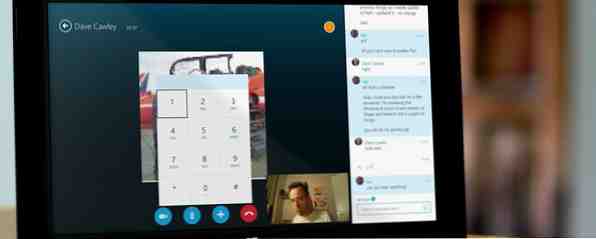
Vill du ringa röst- och videosamtal på din Windows 8-dator? En touchscreen-version av Skype är tillgänglig från Microsoft, men hur jämför den den med skrivbordsversionen?
Skype för Windows 8 Modern: Varför?
En av de mest överraskande sakerna om Windows 8 är att Skype inte är förinstallerat. Kanske försiktig med tidigare beslut mot dem om installation av webbläsare gör Microsoft istället den pekskärmsvänliga versionen av Skype tillgänglig via Windows Store.

Intressant kan den moderna gränssnittsversionen av Skype installeras på samma system som “klassisk” stationär version. Detta kan leda till problem; mer om det senare.
Med Skype för Windows 8 Modern får du en användarvänlig VoIP-app som kan skicka direktmeddelanden, fildelning, röstsamtal och videochatt. Avsedd för Windows 8 “full” (det vill säga för enheter med x86- eller x64-processorer) och Windows 8 RT Windows RT - Vad du kan & kan inte göra Windows RT - Vad du kan & kan inte göra Windows RT-utgåvan diskret lanserades ungefär en halv och en halv månad sedan med flaggskeppet Microsoft Surface RT tablettanordning. Även om det är visuellt oskiljbart från Windows 8, finns det några viktiga skillnader när det gäller vad som ... Läs mer (finns på lågpris Microsoft Surface eller enheter som Nokia Lumia 2520), ger appen i stort sett samma resultat som skrivbordsversionen, och känns mer som Skype för mobiler.
Den moderna Skype användargränssnittet
Som du kanske förväntar sig, är den här versionen av Skype ganska lik Windows Phone 8-versionen (även om den inte är så annorlunda än Android och iOS-versionerna).
Perfekt skräddarsydd för att knacka på siffror och fingerdriven navigering av dina kontakter och appmenyerna, är den sakliga användningen av digitala fastigheter det som verkligen stakar ut. Att använda appen i helskärmsläge verkar som ett stort slöseri med utrymme, men som du kommer att märka från den medföljande bilden minskar den i storlek till en tredjedel eller till och med kvart i displayen är mycket effektivare.

Om du är ny i Windows 8, kan du vara omedveten om hur operativsystemet döljer menyerna i det moderna användargränssnittet. Tyvärr är det lite intuitivt om det här - du får antingen veta eller om du upptäcker det.
Så vi ska berätta för dig.
Genom att svepa ner från toppen av skärmen i Skype-startsidan eller högerklicka med musen ser du alternativ till Lägg till kontakt och spara nummer. Överst bör du också se alla aktiva snabbmeddelandekonferenser, det vill säga de med kontakter som är online. Du kan trycka på dessa för att återuppta dem.

Slutligen kan du hitta dina profildetaljer och inställningar och alternativ genom att svepa in från höger eller sväva musen längst ned till höger för att visa Behag bar och sedan välja inställningar.
Direktmeddelanden och filsändning på Skype för Windows 8
Förutom att underlätta röst- och videosamtal är Skype också en snabbmeddelandeservice. Med Skype kan du skicka textbaserade meddelanden till dina kontakter via meddelandefönstret. Observera att om du startar en konversation tas hela det tillgängliga skärmområdet upp. du måste trycka på bakpilen för att återgå till huvudskärmen i den här versionen av Skype.

Det går att skicka en fil genom att trycka på + i meddelandefönstret och välja skicka filer. Du kan då bläddra efter en fil som ska skickas med hjälp av den moderna filbläddraren. sökningen börjar i din SkyDrive-mapp för enkelhets skull.
Direktmeddelanden är så enkelt och kapabelt som du kan förvänta dig av en tjänst som Skype. En sak att notera är att om du har samtalskredit och din kontakts mobilnummeruppsättning på skärmen Windows 8-personer kan meddelanden som skickas i Skype också skickas via SMS.
Placera ett samtal med Skype Modern
Liksom många människor använder jag Skype-skrivbordet för majoriteten av mitt samarbete utan e-post. Med min Office 365-prenumeration får jag 60 minuter gratis fasta samtal varje månad, så om jag inte gör en Skype till Skype-samtal kan jag kommunicera med andra nummer. Med förbetald eller abonnemangskredit kan jag naturligtvis också ringa mobiler.
Genom att trycka på telefonknappen på huvudskype-skärmen öppnas knappsatsen (detta kan också öppnas inom ett samtal genom att trycka på + och välja knappsats - användbart för att navigera i automatiserade menyer), där du hittar detaljer om senaste samtal och din betalnings eller prenumerationsinformation. Om det behövs (du kan resa regelbundet) kan du också ändra den region du ringer från via en rullgardinsmeny.

En något löjlig aspekt av Skype-knappsatsen är att den inte erbjuder en backspace-knapp eller något alternativ för att radera numret. Istället måste detta göras genom att knacka på eller klicka på det utrymme där numret är uppringt och med tangentbordet maskinvara eller pekskärm för att backspace eller ta bort.
Om du ringer en kontakt på Skype visas deras profil och ett urval av knappar för att öppna kamera, röst och åtkomst till snabbmeddelanden och filsändningslägen. Som med den vanliga stationära versionen försöker programmet att hämta samtal när problem med nätverks- eller hårdvaruproblem orsakar att samtalet ska tappas.
Videosamtal som bedömts med Skype Modern
Nyligen har jag granskat Windows Phone 8-versionen av Skype som förväntar mig Skype att vara perfekt på Windows Phone? Tänk igen ... Förväntar Skype att vara perfekt på Windows Phone? Tänk igen ... Skyddas av Microsoft sedan 2011, verkar Skype vara en perfekt app för Windows Phone 8. Men levererar den gratis Skype till Skype-videosamtal, snabbmeddelanden och röstsamtal så enkelt som ... Läs mer och blev förvånad över att hitta app saknas när det gäller att ge anständig kvalitet till videosamtalen. Jag ställer detta problem ner till hårdvaran istället för mobilappen - så hur kostar Windows 8?

Jag ringde över mitt hemnätverk - PC ansluten via Ethernet, iPad nära den trådlösa routern - och resultaten var bra. Även om det fanns en liten mängd pixilering vid samtalets början, gick det snart ner.
Röstkvaliteten var också bra (även om det var lite sköljt på grund av min dators mikrofon), vilket gör appen ett bra alternativ för videosamtal. Ett andra samtal med skrivbordsprogrammet visade ingen skillnad.

Observera att du kan skicka videobilder i den här versionen av Skype, med bra resultat!
Vad är fel med Skype Modern
På en bra dag fungerar Skype Modern ganska bra. Det tenderar dock att hamsträngas av olika faktorer.
Den samtidiga körningen av skrivbordsappen tenderar till exempel att lämna sin pekskärms syskon i käften när det gäller prestanda. Meddelanden och inkommande samtal visas först i den klassiska versionen, vilket ger dig massor av förvirrade ringsignaler.
Det är också lättare att redigera ett telefonnummer som det skrivs in på skrivbordet.
Den moderna versionen av Skype tenderar också att försvinna i tomgångens tomrum alltför ofta, vilket gör att du och dina kontakter hänger när du växlar tillbaka till den. Låt oss möta det, det här är en app som behöver vara redo och väntar på att du ska använda den, inte gå snoozing.
Slutligen är bristen på samtalinspelning och andra roliga verktyg som varit tillgängliga för skrivbordet så länge olyckligt.
Skype Modern: Mycket snygg, ganska funktionell, saknad i utökade funktioner
I slutändan ser Skype för Windows 8 Modern ut, och med Windows 8.1 installerat på ditt system kan den ändras på ett effektivt sätt, för att ta upp en rimlig mängd utrymme istället för att erövra din stationära fastighet.
Men så snyggt som appen ska titta på, är dess problem med videosamtal och springer i bakgrunden - i kombination med att det inte finns några ringsignalverktyg - att de flesta användare kommer att skynda till skrivbordsversionen.
Mer behöver göras för att göra denna version av Skype till ett realistiskt alternativ till den gamla favoriten. Som det är Skype för Windows 8 den bästa VoIP-klienten för det moderna gränssnittet (och som sådant visas i vår Best Of Windows 8 Apps-lista) men det känns oavslutat och obelöst. Det är ännu bättre att komma bättre.
Bildkredit: PlaceIt.net
Utforska mer om: Skype, Windows 8.


